Jeśli uważasz, że Twoje zdjęcia są trochę płaskie i brakuje im wyrazistości, użycie funkcji poziomów w programie Paint.NET może wzmocnić obrazy o niskim kontraście.
Instrukcje zawarte w tym artykule dotyczą wersji 4.2 oprogramowania do edycji obrazów Paint.NET dla systemu Windows i nie należy ich mylić z witryną o tej samej nazwie.
Jak otworzyć okno dialogowe poziomów w programie Paint.NET
Uruchom Paint.NET i otwórz zdjęcie, na którym Twoim zdaniem brakuje kontrastu, a następnie przejdź do Korekty > Poziomy aby otworzyć okno dialogowe Poziomy.
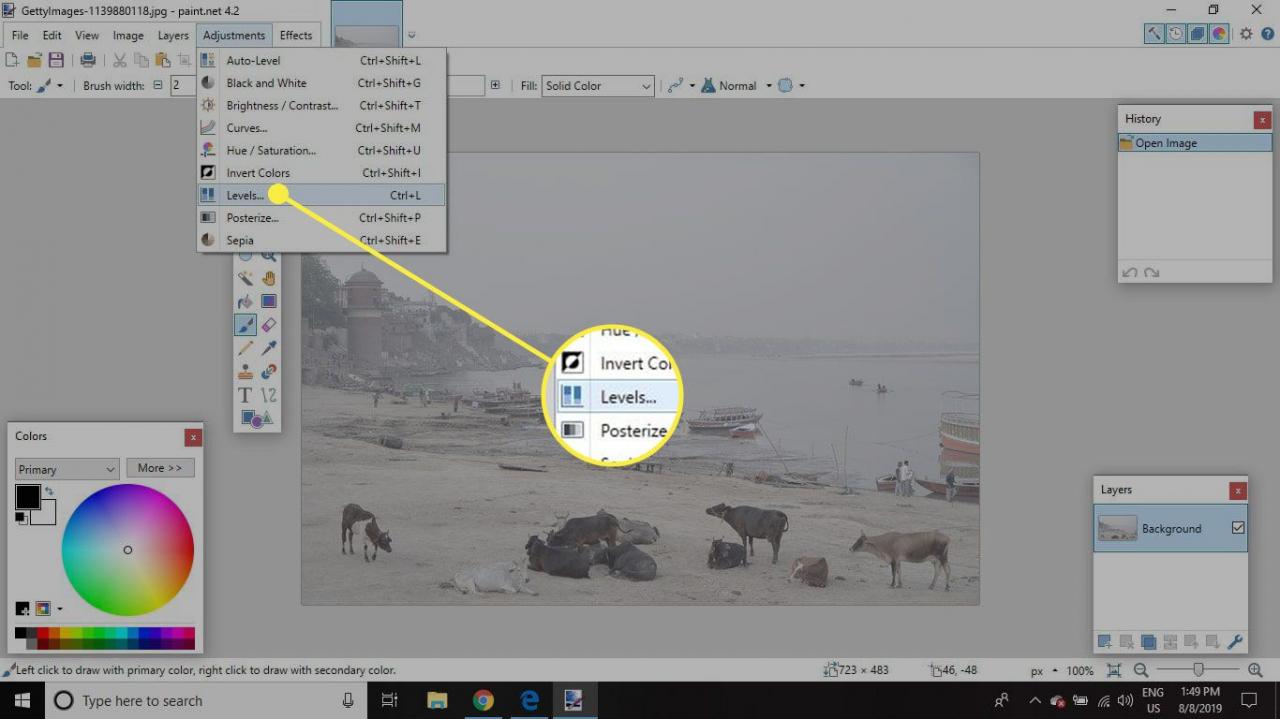
Nawet jeśli jesteś przyzwyczajony do dostosowywania poziomów w innym oprogramowaniu do edycji obrazów, to okno dialogowe może na pierwszy rzut oka wydawać się nieco onieśmielające dzięki dwóm histogramom. Podczas dostosowywania kontrastu należy zwrócić uwagę na dwie funkcje: Wkład suwaki (po lewej) i Histogram wyjściowy (po prawej).
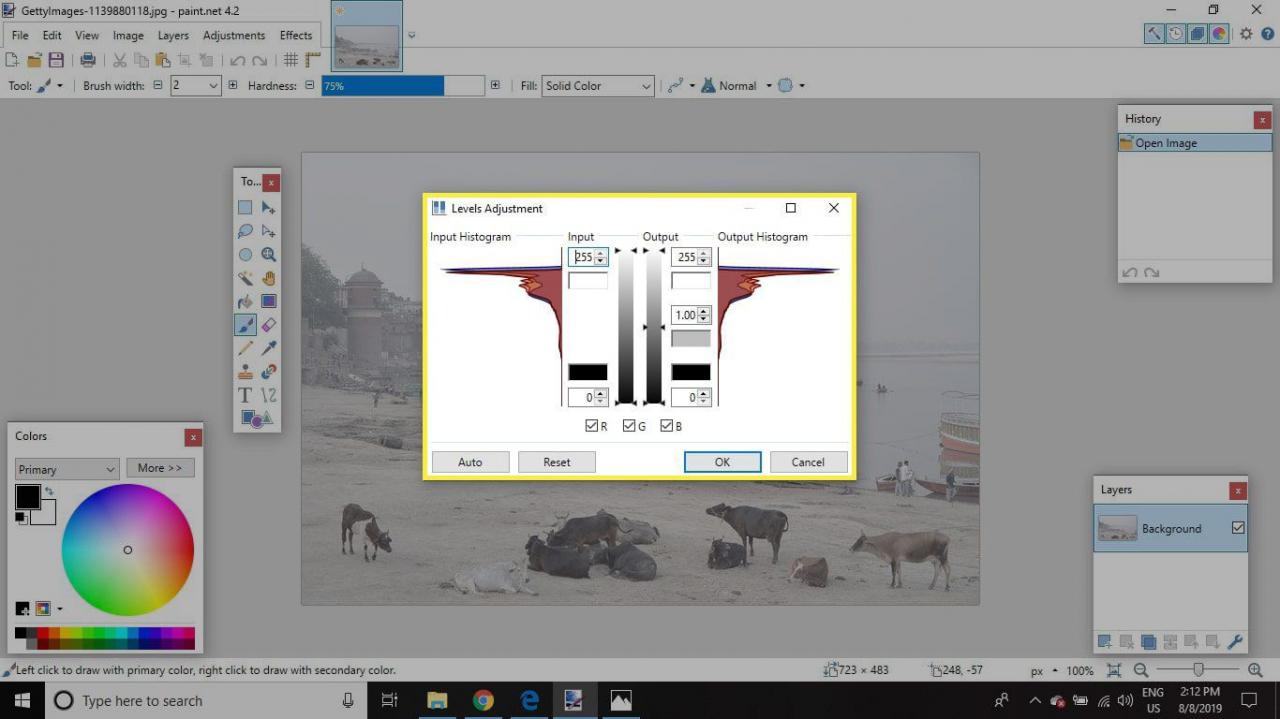
Jak dostosować suwaki poziomów wejściowych i wyjściowych w programie Paint.NET
Regulacja Suwaki wejściowe zmieni Histogram wyjściowy. Gdy to zrobisz, zobaczysz zmiany w obrazie w czasie rzeczywistym. Jeśli zdjęcie było niedoświetlone, histogramy znajdują się pośrodku z pustą przestrzenią powyżej (jasny koniec) i poniżej (ciemny koniec). Aby poprawić wygląd obrazu, rozciągnij Histogram wyjściowy tak, że nad ani pod nim nie ma prawie żadnej przestrzeni. Aby to osiągnąć:
-
Przesuń górny suwak Input w dół, aż znajdzie się prawie na poziomie górnej krawędzi Wejściowy histogram. Zobaczysz, że to powoduje Histogram wyjściowy rozciągnąć w górę.
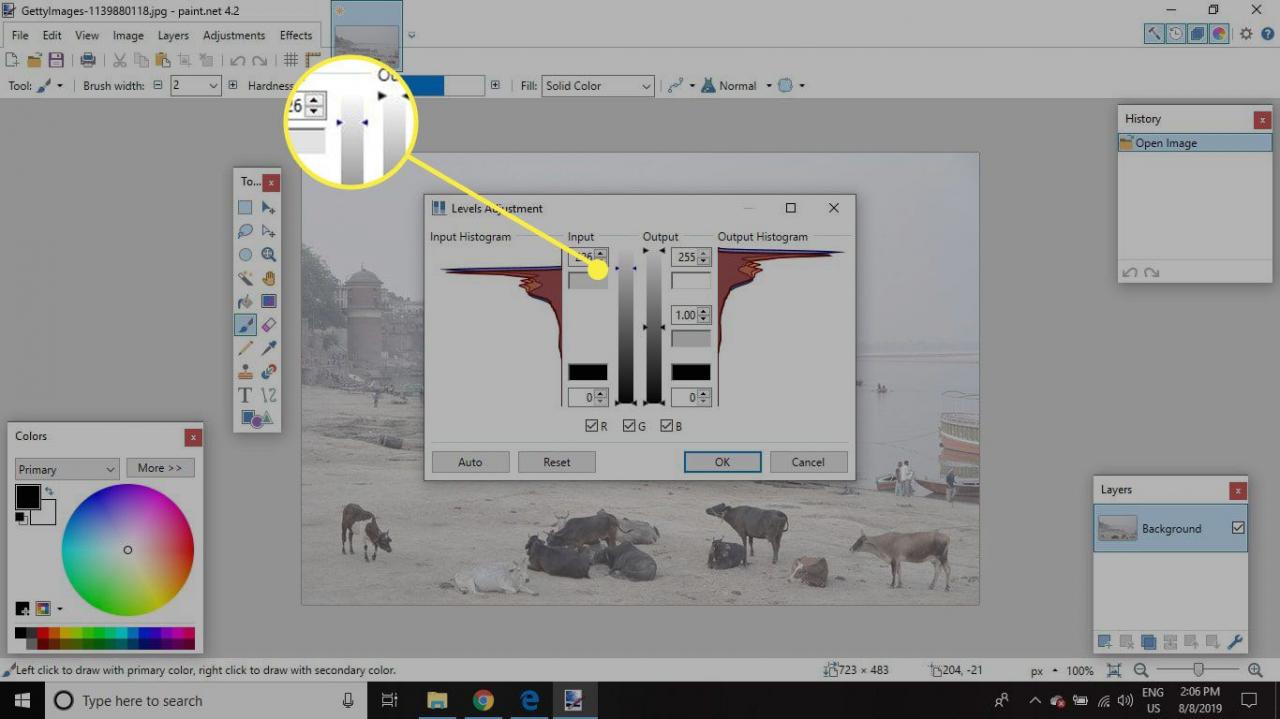
-
Przesuń dolny suwak Wejście w górę, aby rozciągnąć Histogram wyjściowy zniżkowy.
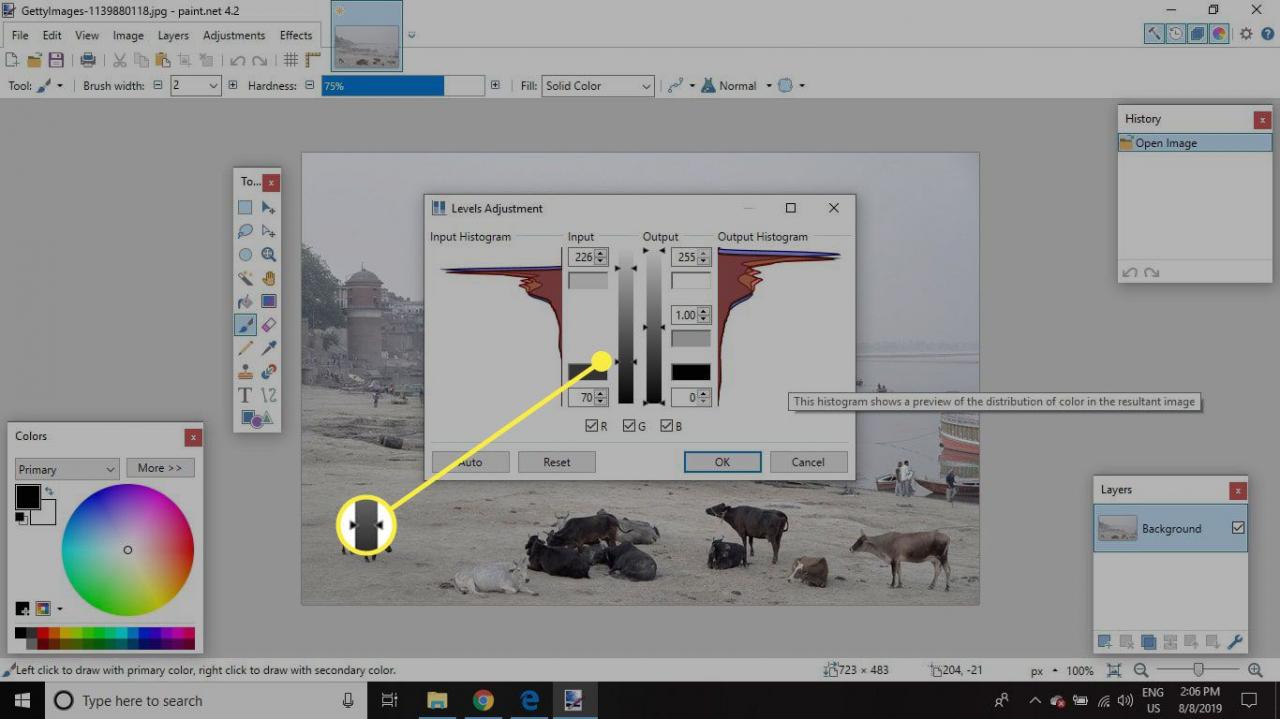
-
Możesz dalej modyfikować obraz za pomocą Suwaki wyjściowe po prawej stronie. Przenoszenie środkowy suwak Wyjście dół powoduje przyciemnienie obrazu, a podniesienie suwaka rozjaśnia obraz. Jeśli jesteś zadowolony z wyglądu obrazu, wybierz OK.
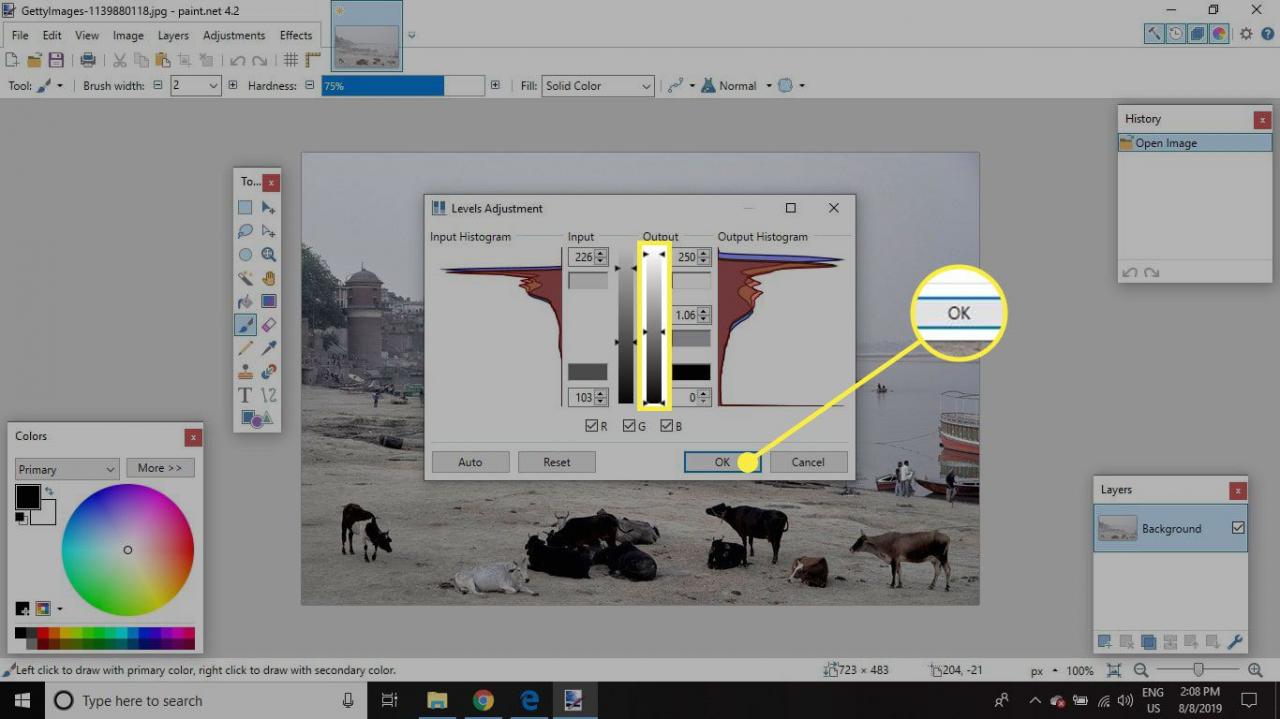
-
Iść do filet > Zapisz jako aby zapisać edytowany obraz.
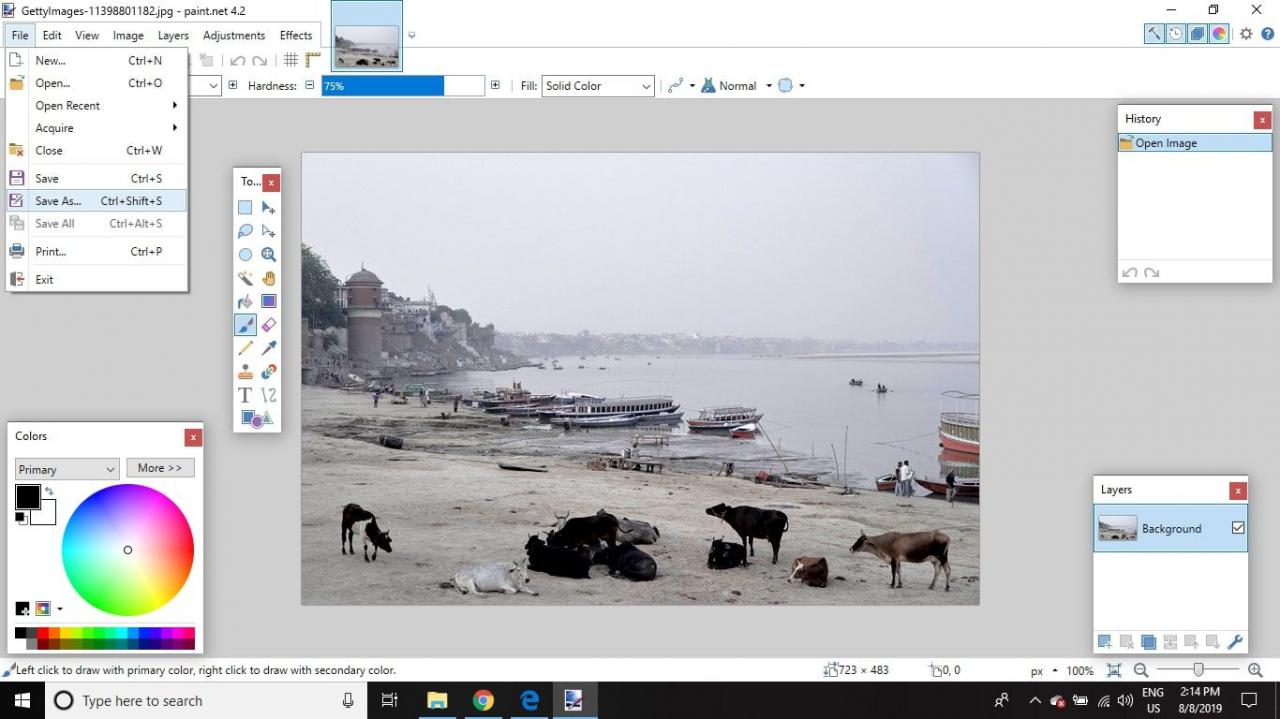
W większości przypadków będziesz chciał dostosować tylko środkowy suwak Wyjście, ale czasami górny suwak może pomóc zdjęciu, jeśli jest używany ostrożnie. Na przykład, załóżmy, że zrobiłeś zdjęcie z dużym kontrastem i kilkoma małymi obszarami wypalonymi do czystej bieli, takimi jak jasne plamy na niebie chmur burzowych. W takim przypadku możesz nieco przeciągnąć górny suwak w dół, aby dodać lekki odcień szarości do tych obszarów. Jeśli jednak białe obszary są duże, zdjęcie może wyglądać płasko, dlatego zachowaj ostrożność.
